Esses requisitos e casos de uso podem ser difíceis de gerenciar quando aplicativos diferentes exigem versões diferentes da mesma biblioteca. Felizmente, Python fornece uma solução robusta para isolar ambientes de desenvolvimento usando ambientes virtuais.
O que é um ambiente virtual Python?
Um ambiente virtual Python é uma árvore de diretório independente que contém uma instalação específica do Python junto com todas as suas bibliotecas padrão. Os aplicativos que requerem uma versão específica da biblioteca podem ser isolados nesses ambientes virtuais sem poluir o sistema ou outras implementações Python. Cada ambiente virtual é um sandbox separado, então você pode criar quantos ambientes virtuais desejar.
Criação e gerenciamento de ambientes virtuais
Para criar ambientes virtuais no Ubuntu, primeiro instale o pacote de dependência necessário executando o comando:
$ sudo apt install python3-venvAgora você pode criar ambientes virtuais executando o comando:
$ python3 -m venv myenvExecutar o comando acima criará um ambiente virtual chamado “myenv” em seu diretório inicial. Se quiser usar qualquer outra versão do Python, você pode substituir “python3” acima pelo caminho completo para a localização do seu binário alternativo do Python.
Para ativar o ambiente personalizado criado acima, execute o comando:
$ source myenv / bin / activateAssim que o ambiente virtual for ativado, o prompt do shell mudará para refletir o ambiente virtual atual que você está usando. Se você executar “sys.comando path ”dentro do interpretador Python, você pode ver que o ambiente virtual está funcionando corretamente. Python irá agora procurar por pacotes dentro do ambiente personalizado que você acabou de criar.
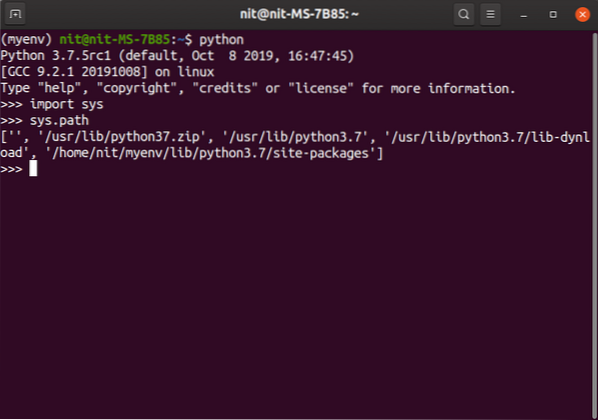
Se o prompt do shell não mostrar o nome do ambiente virtual como prefixo, qualquer arquivo Python que você executar usará o Python do sistema. Portanto, é necessário criar um ambiente virtual antes de executar um arquivo em seu ambiente personalizado.
Você pode desativar um ambiente virtual executando o comando:
$ deactivateCada ambiente virtual Python inclui um “pyvenv.arquivo cfg ”com uma chave“ include-system-site-packages ”definida como“ false ”por padrão. Esta chave diz ao ambiente virtual se deve usar pacotes de site do sistema ou não. Se definido como "verdadeiro", o Python no ambiente virtual examinará os pacotes do sistema caso um pacote não seja encontrado no ambiente virtual. Também tornará todos os pacotes instalados do sistema importáveis dentro do ambiente virtual.
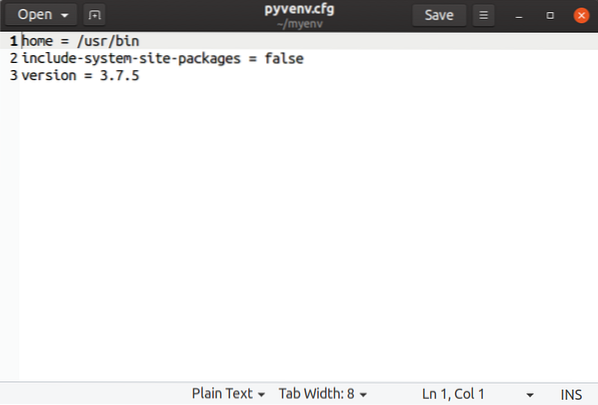
Para deletar um ambiente virtual, basta deletar o diretório do ambiente virtual e ele irá embora.
É possível criar e armazenar virtualenv em drives USB externos. Você precisará ter uma unidade USB formatada em sistema de arquivos NTFS ou EXT. O sistema de arquivos FAT32 não oferece suporte a links simbólicos, o que é um requisito para que os ambientes virtuais funcionem.
Usando o Pip Package Manager para instalar pacotes dentro do ambiente virtual
Dentro de um ambiente virtual, você pode usar o gerenciador de pacotes pip para instalar, atualizar e desinstalar pacotes. É possível fazer o downgrade ou atualizar um pacote especificando um número de versão particular.
Você pode instalar um pacote usando pip executando o comando (substitua pygame pelo nome do pacote desejado):
$ pip install pygame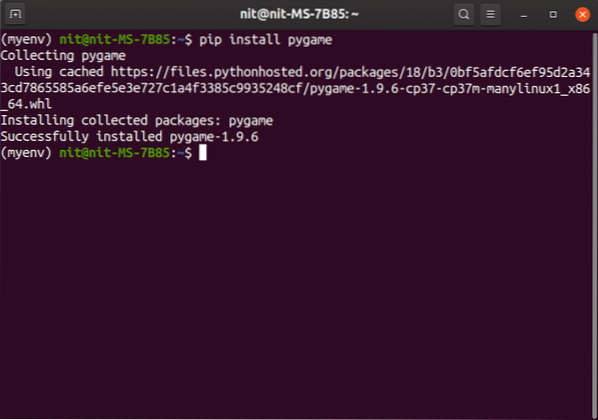
Um repositório pesquisável de pacotes pip pode ser encontrado aqui.
Para desinstalar um pacote, use o comando:
pygame de desinstalação de $ pip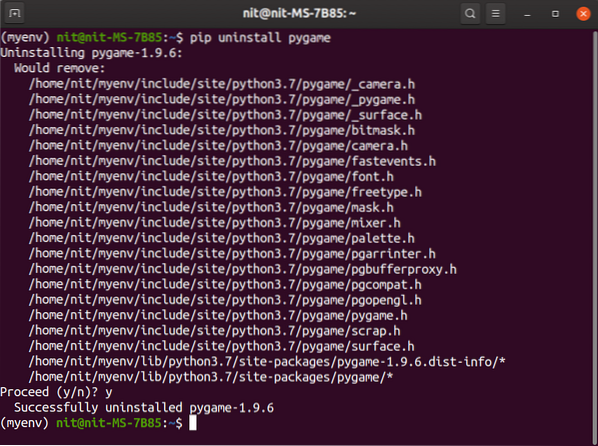
Para ver todas as versões de um pacote, execute o comando:
$ pip install pygame ==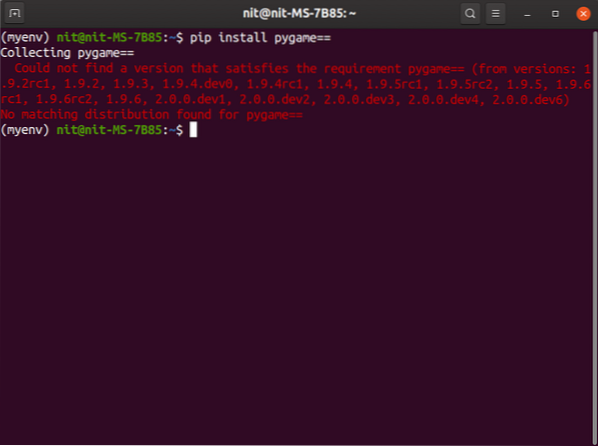
Para fazer o downgrade ou atualizar para uma versão específica, use o comando (substitua “1.9.5 ”com o número da versão desejada):
$ pip install pygame == 1.9.5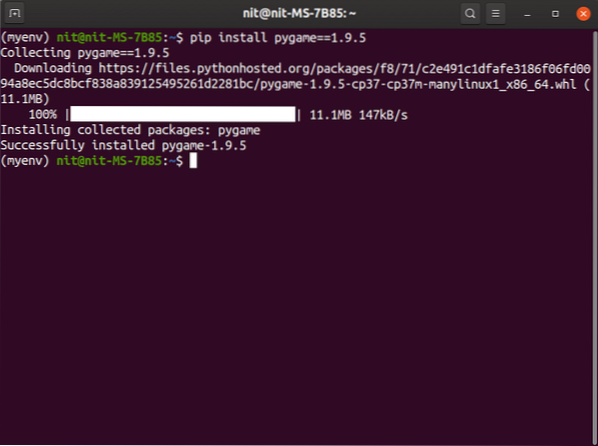
Para atualizar um pacote para a versão mais recente, execute o comando:
$ pip install - upgrade pygame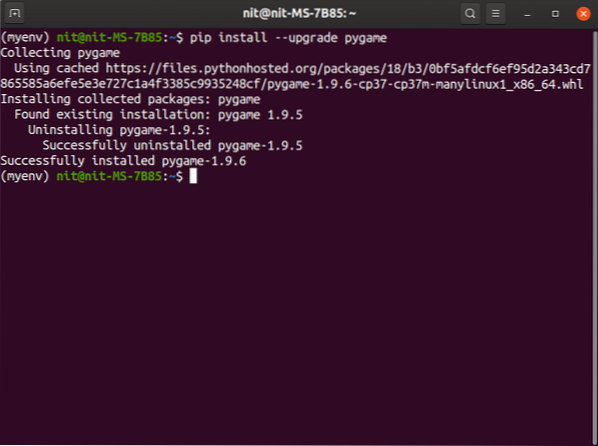
Para ver todos os pacotes instalados no ambiente virtual, execute o comando:
lista de $ pip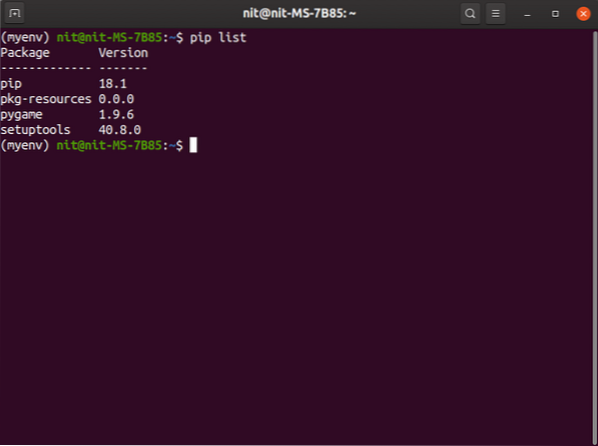
Para salvar uma lista de pacotes instalados dentro do virtualenv, execute o comando:
$ pip freeze> requisitos.TXTVocê pode usar os “requisitos.arquivo txt ”para instalar pacotes em massa. Um caso de uso é duplicar um ambiente existente instalando todos os pacotes do zero. Para instalar pacotes pip em massa, execute o comando:
Requisitos $ pip install -r.TXTUsando ambientes virtuais Python com aplicativos não Python
Os aplicativos escritos em outras linguagens de programação podem ser colocados em sandbox em ambientes virtuais Python, desde que pip ou qualquer outro gerenciador de pacotes Python forneça binários e pacotes para essas linguagens / estruturas de programação alternativas.
Aqui está um pequeno exemplo que explica a instalação do Node.js em ambiente virtual Python. Execute os seguintes comandos um por um:
$ python3 -m venv my_node_env$ source my_node_env / bin / activate
$ pip instalar roda
$ pip install nodeenv
$ nodeenv -p
$ nodeenv --version
$ node --version
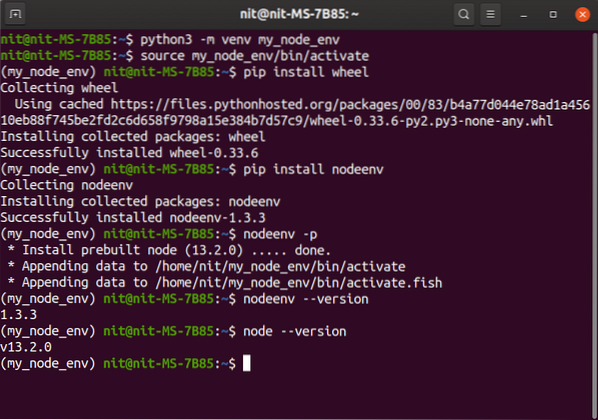
Uma vez feito isso, você terá um nó completamente isolado.ambiente js. Você pode criar quantos ambientes virtuais desejar para diferentes nós.aplicativos js. Os pacotes instalados por meio do gerenciador de pacotes npm serão confinados apenas ao ambiente virtual ativado.
Conclusão
Criar um ambiente virtual Python é uma excelente maneira de colocar em contêiner os ambientes de desenvolvimento. Cada ambiente virtual tem seu próprio binário Python e seu próprio conjunto independente de pacotes. O desenvolvimento de vários aplicativos Python no mesmo sistema pode poluir rapidamente seu diretório inicial e raiz, e os ambientes virtuais tornam tão fácil mantê-los.
 Phenquestions
Phenquestions


